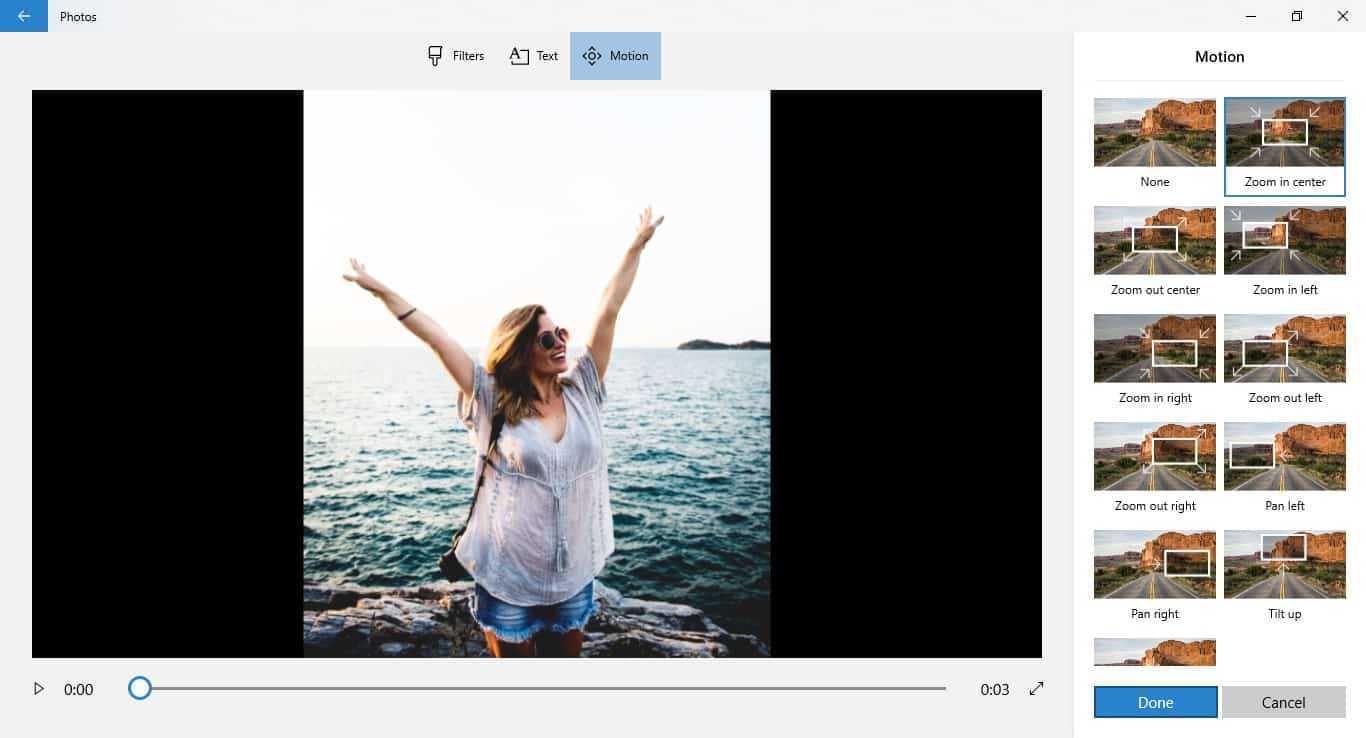
భయపడవద్దు! మీరు కొన్ని సులభమైన దశలతో మీ ఫోటో సేకరణను అద్భుతమైన ప్రెజెంటేషన్గా మార్చవచ్చు.
మైక్రోసాఫ్ట్ ఫోటోలను తెరిచి, స్క్రీన్ పైభాగంలో సృష్టించు ఎంచుకోండి. మీరు మీ ఫోటోలకు సరిపోయే థీమ్ను ఎంచుకోవచ్చు, అది ప్రయాణం లేదా నిర్దిష్ట ఈవెంట్ కోసం అయినా సరే.
విభిన్న ఫోల్డర్ల నుండి లేదా నేరుగా మీ పరికరం నుండి మీ చిత్రాలను అప్లోడ్ చేయండి. మైక్రోసాఫ్ట్ ఫోటోలు మీ అన్ని ఫోటోలను ఒకే స్థలంలో సేకరించడాన్ని సులభతరం చేస్తుంది.
తర్వాత, పరివర్తనలు మరియు సంగీతంతో మీ స్లైడ్షోను మెరుగుపరచండి. మైక్రోసాఫ్ట్ ఫోటోలు మీ చిత్రాలు ఒకదానికొకటి జారుకోవడంలో సహాయపడటానికి పరివర్తన ప్రభావాలను అందిస్తాయి. అదనంగా, మీరు మానసిక స్థితిని సెట్ చేయడానికి మ్యూజిక్ ట్రాక్లను జోడించవచ్చు.
అత్యుత్తమ భాగాలలో ఒకటి తెలివైన కథ చెప్పే లక్షణం . అధునాతన అల్గారిథమ్లు మీ చిత్రాలలో ముఖాలను గుర్తించి వాటి మధ్య చక్కని యానిమేషన్లను సృష్టిస్తాయి. ఇది అదనపు పని లేకుండా మీ స్లైడ్షోకి ప్రొఫెషనల్ మరియు వ్యక్తిగత టచ్ని జోడిస్తుంది.
స్లైడ్షోలు వినోదం మరియు విద్య కోసం గాజు లాంతరు స్లయిడ్లను ఉపయోగించినప్పుడు పురాతన కాలం నాటివి. ఇప్పుడు, మేము మైక్రోసాఫ్ట్ ఫోటోల వంటి సాఫ్ట్వేర్ని కలిగి ఉన్నాము, ఏ సమయంలోనైనా డైనమిక్ మరియు విజువల్గా ఆకట్టుకునే స్లైడ్షోలను రూపొందించడానికి.
మీ ప్రేక్షకులను ఆకర్షించే కథనాన్ని చెప్పడానికి Microsoft ఫోటోలు ఉపయోగించండి. మీ ఫోటోలు సజీవంగా ఉండనివ్వండి మరియు శాశ్వతమైన ముద్ర వేయండి.
మైక్రోసాఫ్ట్ ఫోటోల అవలోకనం
మైక్రోసాఫ్ట్ ఫోటోలు వారి దృశ్యమాన కథనాన్ని మెరుగుపరచాలని చూస్తున్న ఎవరికైనా అవసరం. ఇది వినియోగదారు-స్నేహపూర్వక ఇంటర్ఫేస్ మరియు అధునాతన లక్షణాలను కలిగి ఉంది.
మీ కెమెరా లేదా స్మార్ట్ఫోన్ నుండి ఫోటోలు మరియు వీడియోలను దిగుమతి చేయండి మరియు వాటిని ఆల్బమ్లుగా వర్గీకరించండి.
నేను నా స్పెక్ట్రమ్ బిల్లును ఎలా తగ్గించగలను
ఎడిటింగ్ సాధనాలు మీరు ప్రకాశం, కాంట్రాస్ట్, ఫిల్టర్లను వర్తింపజేయడం మరియు మరిన్నింటిని సర్దుబాటు చేయడానికి అనుమతిస్తాయి.
ఫోటోలను ప్రదర్శించడానికి లేదా ప్రదర్శనలు చేయడానికి డైనమిక్ స్లైడ్షోలను సృష్టించండి! మీ లైబ్రరీలో కావలసిన చిత్రాలు/వీడియోలను అమర్చండి మరియు Microsoft ఫోటోలు సున్నితమైన పరివర్తనలను వర్తింపజేస్తాయి.
మీ స్లైడ్షోకు దాని రాయల్టీ రహిత ట్రాక్ల ఎంపిక నుండి సంగీతాన్ని జోడించండి లేదా మీ స్వంత సంగీతాన్ని దిగుమతి చేసుకోండి.
స్లైడ్షో పేస్తో సంగీతం యొక్క టెంపోను సమకాలీకరించండి.
వ్యక్తిగత స్లయిడ్లకు శీర్షికలు లేదా వచన అతివ్యాప్తులను కూడా జోడించండి.
దశ 1: మైక్రోసాఫ్ట్ ఫోటోలను తెరవడం
- ఆకర్షణీయమైన స్లైడ్షోను సృష్టించడానికి Microsoft ఫోటోలను తెరవండి! దీన్ని ప్రారంభ మెనులో లేదా శోధన పట్టీలో గుర్తించండి.
- యాప్ను ప్రారంభించడానికి చిహ్నంపై క్లిక్ చేయండి. ఇప్పుడు మీరు ప్రారంభించడానికి సిద్ధంగా ఉన్నారు!
- హోమ్ స్క్రీన్లో, వివిధ ఎంపికలు ఉంటాయి. మిమ్మల్ని మీరు పరిచయం చేసుకోవడానికి కొంత సమయం కేటాయించండి.
- ఎగువ కుడి మూలలో సృష్టించు బటన్ కోసం చూడండి.
- డ్రాప్-డౌన్ మెను నుండి స్లైడ్షోను ఎంచుకోండి.
- మీరు డైనమిక్ ప్రెజెంటేషన్ను రూపొందించడానికి సిద్ధంగా ఉన్నారు. మీ సృజనాత్మకతను ఆవిష్కరించండి మరియు మీ ప్రేక్షకులను ఆకట్టుకోండి.
సరదా వాస్తవం: మైక్రోసాఫ్ట్ ఫోటోలు ప్రపంచవ్యాప్తంగా 1 బిలియన్ డౌన్లోడ్లను కలిగి ఉన్నాయి! (మూలం: విండోస్ సెంట్రల్).
దశ 2: ఫోటోలను దిగుమతి చేయడం
- మైక్రోసాఫ్ట్ ఫోటోలను తెరవండి.
- ఎగువన సృష్టించు బటన్ను క్లిక్ చేయండి.
- సంగీతంతో కూడిన ఆటోమేటిక్ వీడియోని ఎంచుకోండి.
- ఫోటోలు మరియు వీడియోలను జోడించు బటన్తో ఫోటోలు & వీడియోలను జోడించండి. మల్టిపుల్లను ఎంచుకోవచ్చు.
- స్లైడ్షోలోకి ఫోటోలను దిగుమతి చేయడానికి సృష్టించు క్లిక్ చేయండి.
మీరు మెరుగైన స్లైడ్షో కోసం ఫోటోల క్రమాన్ని సర్దుబాటు చేయవచ్చు, సంగీతం లేదా శీర్షికలను జోడించవచ్చు.
ప్రో చిట్కా: సులభతరమైన స్లైడ్షో తయారీ ప్రక్రియ కోసం మీ ఫోటోలను మైక్రోసాఫ్ట్ ఫోటోలలోకి దిగుమతి చేసుకునే ముందు వాటిని క్రమబద్ధీకరించండి.
దశ 3: ఫోటోలను నిర్వహించడం
దశ 3 మైక్రోసాఫ్ట్ ఫోటోల స్లైడ్షో కోసం చిత్రాలను నిర్వహించే ముఖ్యమైన పని. మీకు సహాయం చేయడానికి ఇక్కడ ఒక గైడ్ ఉంది:
- ఇలాంటి ఫోటోలను సమూహపరచండి: మీ సేకరణ మరియు సమూహ చిత్రాలను కలిసి చూడండి. ఇది వాటిని బాగా అమర్చడంలో సహాయపడుతుంది.
- ఫోల్డర్లు లేదా ఆల్బమ్లను సృష్టించండి: క్రమబద్ధీకరించిన తర్వాత, వివిధ థీమ్లు లేదా స్లైడ్షో భాగాల కోసం ఫోల్డర్లు లేదా ఆల్బమ్లను సృష్టించండి. ఇది క్రమబద్ధంగా ఉంచడానికి మరియు తర్వాత చిత్రాలను కనుగొనడానికి సులభంగా సహాయపడుతుంది.
- అవసరమైతే ఫైల్స్ పేరు మార్చండి: ఏదైనా చిత్రాలకు IMG_001 వంటి సాధారణ పేర్లు ఉంటే, వాటి పేరు మార్చడాన్ని పరిగణించండి. ఉదా. వేసవి_వెకేషన్_2019_001. ఇది ప్రతి చిత్రాన్ని IDని సులభతరం చేస్తుంది మరియు స్లైడ్షో కోసం ఏవి ఎంచుకోవాలి.
- అవాంఛిత ఫోటోలను తొలగించండి: మీ సేకరణను పరిశీలించి, ఏవైనా నకిలీ లేదా అనవసరమైన ఫోటోలను తీసివేయండి. ఇది ఎంపికను సులభతరం చేస్తుంది మరియు మెరుగైన చిత్రాలను స్లైడ్షోలో చేర్చుతుంది.
- ఫోటోలను అమర్చండి: ప్రతి ఫోల్డర్ లేదా ఆల్బమ్లోని ఫోటోలను మీరు స్లైడ్షోలో కనిపించాలనుకునే క్రమంలో వాటిని అమర్చండి. రీ-సీక్వెన్స్కి లాగండి మరియు వదలండి.
దృశ్యపరంగా ఆకర్షణీయమైన ప్రదర్శన కోసం ఫోటోలను సమర్థవంతంగా నిర్వహించడం కీలకం. కథనాన్ని మెరుగుపరచడానికి శీర్షికలు లేదా శీర్షికలను జోడించండి.
నేను ఒక కథను పంచుకోనివ్వండి. గత సంవత్సరం, నా స్నేహితురాలు టీనా తన తల్లిదండ్రుల వార్షికోత్సవం కోసం నాస్టాల్జిక్ స్లైడ్షో చేసింది. మైలురాళ్ల ప్రకారం పాత కుటుంబ ఛాయాచిత్రాలను నిర్వహించడం ద్వారా, ఆమె ప్రతి ఒక్కరికీ ఆనందాన్ని కలిగించే మెమరీ లేన్లో ప్రయాణాన్ని సృష్టించింది.
దశ 4: సంగీతం లేదా సౌండ్ ఎఫెక్ట్లను జోడించడం
మీ స్లైడ్షోకి సంగీతం లేదా సౌండ్ ఎఫెక్ట్లను జోడించడం ద్వారా మీ వీక్షకుల కోసం మొత్తం అనుభవాన్ని మెరుగుపరచండి! మీరు దీన్ని సులభంగా చేయవచ్చు మైక్రోసాఫ్ట్ ఫోటోలు .
- ముందుగా, సాఫ్ట్వేర్ను తెరిచి, ప్రాజెక్ట్ను ఎంచుకోండి.
- అప్పుడు సవరించు బటన్ మరియు సంగీతం ట్యాబ్ క్లిక్ చేయండి.
- మీ వ్యక్తిగత సేకరణ లేదా ముందే ఇన్స్టాల్ చేసిన సౌండ్ట్రాక్ల నుండి సంగీతాన్ని ఎంచుకోండి.
- సంగీతాన్ని జోడించు క్లిక్ చేయండి మరియు వాల్యూమ్, ఫేడ్ ఇన్/అవుట్ మరియు లూప్ ఎంపికలు వంటి సెట్టింగ్లను సర్దుబాటు చేయండి.
అలాగే, మైక్రోసాఫ్ట్ ఫోటోలు చప్పట్లు మరియు నవ్వు వంటి అంతర్నిర్మిత సౌండ్ ఎఫెక్ట్లను అందిస్తాయి. వాటిని స్లైడ్షోలో తగిన ప్రదేశాలలో ఉంచండి.
మీ ప్రేక్షకులను నిమగ్నమై ఉంచడానికి ప్రతి స్లయిడ్ పరివర్తన కోసం విభిన్న పాటలు లేదా సౌండ్ ఎఫెక్ట్లను ఉపయోగించి ప్రయత్నించండి. సంగీతం లేదా సౌండ్ ఎఫెక్ట్లతో, మీరు మీ ప్రెజెంటేషన్ను సాధారణం నుండి అసాధారణ స్థాయికి తీసుకువెళతారు! దీన్ని ప్రయత్నించండి మరియు తేడా చూడండి!
దశ 5: స్లైడ్షోను సవరించడం
ఆకట్టుకునే ప్రెజెంటేషన్ను రూపొందించేటప్పుడు ఎడిటింగ్ కీలకం. మూలకాలను సర్దుబాటు చేయడం ద్వారా, మీరు మీ స్లైడ్షో అద్భుతంగా కనిపించేలా చేయవచ్చు మరియు మీ సృజనాత్మకతను ప్రదర్శించవచ్చు. ఎడిటింగ్ ప్రాసెస్ని ఎక్కువగా ఉపయోగించుకోవడంలో మీకు సహాయపడే గైడ్ ఇక్కడ ఉంది:
- పరివర్తనలను అనుకూలీకరించండి: స్లయిడ్లను సులభంగా మార్చడానికి వివిధ ప్రభావాల నుండి ఎంచుకోండి. కొంచెం చక్కదనం మరియు ద్రవత్వాన్ని జోడించడానికి ఫేడ్, వైప్ లేదా జూమ్ వంటి ఎంపికలను ప్రయత్నించండి.
- స్లయిడ్ వ్యవధిని సర్దుబాటు చేయండి: వ్యవధిని మార్చడం ద్వారా ప్రతి స్లయిడ్ స్క్రీన్పై ఎంతసేపు కనిపిస్తుందో నిర్వహించండి. ఇది విజువల్స్ను ఆడియోతో సింక్ చేయడానికి మరియు వీక్షకులకు చదవడానికి తగినంత సమయాన్ని ఇస్తుంది.
- శీర్షికలను జోడించండి
- అవాంఛిత మూలకాలను తొలగించండి: కొన్ని అంశాలు మీ స్లైడ్షోకు సహాయం చేయకపోతే, వాటిని వదిలించుకోండి. ప్రధాన సందేశం నుండి దృష్టి మరల్చే ఏవైనా చిత్రాలు లేదా వచనాలను తొలగించడానికి సంకోచించకండి.
- ఫిల్టర్లు మరియు ఎఫెక్ట్లను వర్తింపజేయండి: వ్యక్తిగత స్లయిడ్లకు ఫిల్టర్లు మరియు ఎఫెక్ట్లను జోడించడం ద్వారా మీ స్లైడ్షోను మరింత దృశ్యమానంగా చేయండి. సెపియా, నలుపు మరియు తెలుపు లేదా పాతకాలపు టోన్ల వంటి ఎంపికలతో ప్రయోగం చేయండి.
సవరించేటప్పుడు, మీ స్లైడ్షో అంతటా స్థిరమైన కథనాన్ని కొనసాగించండి. ప్రతి మార్పు మీ సందేశాన్ని ప్రభావవంతంగా అందించడంలో సహాయపడుతుందని నిర్ధారించుకోండి.
నేను ఒకసారి వారి వ్యాపార ప్రదర్శన కోసం స్లైడ్షో అవసరమైన క్లయింట్ని కలిగి ఉన్నాను. ఎడిటింగ్ సమయంలో, మేము వారి బ్రాండ్కు సరిపోయేదాన్ని కనుగొనే వరకు వివిధ పరివర్తనాలు మరియు ప్రభావాలను ప్రయత్నించాము. చివరికి, మేము వారి ప్రేక్షకులను ఆకర్షించే అద్భుతమైన స్లైడ్షోను సృష్టించాము మరియు సంభావ్య పెట్టుబడిదారులపై గొప్ప ప్రభావాన్ని చూపాము.
దశ 6: పరివర్తన ప్రభావాలను అనుకూలీకరించడం
పరివర్తన ప్రభావాలను అనుకూలీకరించడం మీ Microsoft ఫోటోల స్లైడ్షోను మరింత ఆకర్షణీయంగా చేస్తుంది. ఇక్కడ ఎలా ఉంది:
- ఎంచుకోండి పరివర్తన ట్యాబ్ . మీరు అన్ని చిత్రాలను జోడించిన తర్వాత, స్క్రీన్ ఎగువన ఉన్న ట్యాబ్పై క్లిక్ చేయండి.
- పరివర్తన ప్రభావాన్ని ఎంచుకోండి. అందుబాటులో ఉన్న ప్రభావాలను స్క్రోల్ చేయండి మరియు మీకు నచ్చినదాన్ని ఎంచుకోండి. ప్రతి ప్రభావాన్ని ప్రివ్యూ చేయడానికి, మీ కర్సర్తో దానిపై కర్సర్ ఉంచండి.
- వ్యవధిని సర్దుబాటు చేయండి. పరివర్తన ఎంతకాలం కొనసాగుతుందో నిర్ణయించడానికి స్లయిడర్ని ఉపయోగించండి. మీరు ఒక నిర్దిష్ట సమయాన్ని సెట్ చేయవచ్చు లేదా ఫోటో పొడవు ప్రకారం సర్దుబాటు చేయవచ్చు.
- అన్ని స్లయిడ్లకు వర్తించండి (ఐచ్ఛికం). మీరు అన్ని స్లయిడ్లకు ఒకే పరివర్తన కావాలనుకుంటే, అందరికీ వర్తించు క్లిక్ చేయండి.
- వ్యక్తిగత పరివర్తనలను అనుకూలీకరించండి (ఐచ్ఛికం). నిర్దిష్ట స్లయిడ్లకు విభిన్న పరివర్తనలను అందించడానికి, ఎడిటింగ్ మోడ్కి తిరిగి వెళ్లి, స్లయిడ్ను ఎంచుకోండి. అప్పుడు, 2-4 దశలను పునరావృతం చేయండి.
- ఇతర పరివర్తనాల కోసం 2-5 దశలను పునరావృతం చేయండి. మీరు మీ స్లైడ్షో అంతటా విభిన్న ప్రభావాలను కోరుకుంటే, ప్రతి కొత్త పరివర్తన కోసం దశలను పునరావృతం చేయండి.
ఆకర్షణీయమైన ప్రదర్శన కోసం, కొన్ని అదనపు సూచనలు:
- స్థిరంగా ఉంచండి. సమ్మిళిత రూపం కోసం మీ ప్రెజెంటేషన్ అంతటా ఒకే విధమైన పరివర్తనలను ఉపయోగించండి. వీక్షకుల నిశ్చితార్థాన్ని కొనసాగించడంలో స్థిరత్వం సహాయపడుతుంది.
- కంటెంట్తో మార్పులను సరిపోల్చండి. ప్రతి స్లయిడ్ యొక్క కంటెంట్ లేదా మూడ్తో నిర్దిష్ట పరివర్తనలను ఎలా సమలేఖనం చేయాలో పరిశీలించండి. తీవ్రమైన లేదా భావోద్వేగ చిత్రాల కోసం సూక్ష్మ పరివర్తనలను ఉపయోగించండి. లైవ్లీ స్లయిడ్లు ఫ్లిప్స్ లేదా స్పిన్ల వంటి డైనమిక్ ట్రాన్సిషన్ల నుండి ప్రయోజనం పొందవచ్చు.
- అతిగా చేయవద్దు. పరివర్తన ప్రభావాలు దృశ్య ఆసక్తిని జోడించగలవు, చాలా ఎక్కువ లేదా అతి క్లిష్టమైన పరివర్తనలను ఉపయోగించకుండా జాగ్రత్త వహించండి. మితిమీరిన ప్రభావాలు వీక్షకుల దృష్టి మరల్చవచ్చు మరియు వృత్తిపరమైనవిగా కనిపించవచ్చు.
దశ 7: వచనం లేదా శీర్షికలను జోడించడం
ఆకర్షణీయమైన వచనం మరియు శీర్షికలతో మీ స్లైడ్షోను ఎలివేట్ చేయండి! మైక్రోసాఫ్ట్ ఫోటోలు దీన్ని చాలా సులభం చేస్తుంది. ఇక్కడ ఎలా ఉంది:
- యాప్ను తెరవండి.
- స్లైడ్షోను ఎంచుకోండి.
- టెక్స్ట్ ఎంపికను క్లిక్ చేయండి.
- వచనాన్ని నమోదు చేయండి మరియు ఫాంట్, పరిమాణం మరియు రంగును అనుకూలీకరించండి.
మీరు విభిన్న ఫాంట్లు, రంగులు, యానిమేషన్లు మరియు ఎఫెక్ట్లతో మీ క్యాప్షన్లను కూడా జాజ్ చేయవచ్చు. సృజనాత్మకంగా ఉండటానికి ధైర్యం చేయండి మరియు మీ ప్రదర్శనను ప్రత్యేకంగా చేయండి! మీ ప్రేక్షకులను ఆశ్చర్యపరిచే ఈ అవకాశాన్ని కోల్పోకండి-ఈరోజే మైక్రోసాఫ్ట్ ఫోటోలతో మీ స్లైడ్షోలకు టెక్స్ట్ మరియు క్యాప్షన్లను జోడించడం ప్రారంభించండి!
దశ 8: స్లైడ్షోను పరిదృశ్యం చేయడం మరియు సేవ్ చేయడం
మైక్రోసాఫ్ట్ ఫోటోలలో స్లైడ్షోని సృష్టించిన తర్వాత మీ మాస్టర్పీస్ని పరిదృశ్యం చేయడానికి మరియు సేవ్ చేయడానికి ఇది సమయం. భాగస్వామ్యానికి ముందు మీ స్లైడ్షో ఎలా కనిపిస్తుందో చూడటానికి ఈ దశ మిమ్మల్ని అనుమతిస్తుంది. ఈ దశలను అనుసరించండి:
- క్లిక్ చేయండి ప్రివ్యూ మైక్రోసాఫ్ట్ ఫోటోల విండో ఎగువన బటన్. ఇది ప్రారంభం నుండి మీ స్లైడ్షోను ప్లే చేస్తుంది.
- స్క్రీన్ దిగువన ఉన్న సంబంధిత బటన్లను క్లిక్ చేయడం ద్వారా ఎప్పుడైనా స్లైడ్షోను పాజ్ చేయండి లేదా ఆపివేయండి.
- నొక్కండి సవరించు ప్రివ్యూ చేసిన తర్వాత మీరు ఏవైనా మార్పులు చేయాలనుకుంటే బటన్. ఇది ఎడిటింగ్ మోడ్కి తిరిగి వెళుతుంది.
- క్లిక్ చేయండి సేవ్ చేయండి పక్కన బటన్ ప్రివ్యూ మీరు మీ స్లైడ్షోతో సంతృప్తి చెందినప్పుడు బటన్. డ్రాప్డౌన్ మెను కనిపిస్తుంది.
- మీకు సరిపోయే పొదుపు ఎంపికను ఎంచుకోండి. ఉదాహరణకు, ఎంచుకోండి వీడియో వీడియో ఫైల్గా సేవ్ చేయడానికి లేదా ప్రాజెక్ట్ తర్వాత సవరణను కొనసాగించడానికి.
- పొదుపు ప్రక్రియను పూర్తి చేయడానికి ప్రాంప్ట్లు లేదా సెట్టింగ్లను అనుసరించండి. ఒక స్థానాన్ని పేర్కొనండి మరియు ఫైల్ కోసం పేరును అందించండి.
- మీ స్లైడ్షో కాపీని సేవ్ చేయాలని గుర్తుంచుకోండి, తద్వారా అసలు వెర్షన్ చెక్కుచెదరకుండా ఉంటుంది.
ప్రో చిట్కా: మైక్రోసాఫ్ట్ ఫోటోల వెలుపల ఉన్న మీడియా ప్లేయర్తో మీ సేవ్ చేసిన స్లైడ్షోను మరోసారి ప్లే చేయండి. ఈ విధంగా, భాగస్వామ్యం చేయడానికి లేదా ఉపయోగించే ముందు ప్రతిదీ ఉద్దేశించిన విధంగానే కనిపిస్తుందని మీరు నిర్ధారించుకోవచ్చు.
ముగింపు
మైక్రోసాఫ్ట్ ఫోటోలలో స్లైడ్ షో చేయడం చాలా సులభం! ఆకర్షణీయమైన ప్రదర్శన కోసం ఈ దశలను అనుసరించండి:
- కావలసిన ఫోటోలను ఎంచుకోండి.
- వాటిని క్రమంలో అమర్చండి.
- పరివర్తనాలు మరియు సంగీతాన్ని జోడించండి.
- చివరగా, మీ కళాఖండాన్ని సేవ్ చేయండి మరియు భాగస్వామ్యం చేయండి.
మీరు మీ స్లైడ్షోలో చేర్చాలనుకుంటున్న ఫోటోలను ఎంచుకోండి. లాగడం మరియు వదలడం ద్వారా వాటిని సులభంగా క్రమాన్ని మార్చండి. మీరు ప్రతి ఫోటోను కూడా తిప్పవచ్చు మరియు పరిమాణం మార్చవచ్చు.
పరివర్తన ప్రభావాలతో మీ స్లైడ్షో దృశ్యమాన ఆకర్షణను మెరుగుపరచండి. మైక్రోసాఫ్ట్ ఫోటోలు స్లయిడ్, ఫేడ్, క్రాస్ఫేడ్ - మరియు మరిన్నింటిని అందిస్తాయి! మీకు బాగా సరిపోయేదాన్ని కనుగొనండి.
నేను వన్డ్రైవ్ను ఎలా అప్డేట్ చేయాలి
నేపథ్య సంగీతం లేదా ఆడియో కథనాన్ని జోడించండి. మీ వ్యక్తిగత సేకరణ నుండి పాటను ఎంచుకోండి లేదా ముందుగా ఎంచుకున్న ఆడియో ట్రాక్ల నుండి ఎంచుకోండి. ఇది మీ ప్రదర్శనకు వాతావరణాన్ని జోడిస్తుంది.
మీరు ఫోటోలు, పరివర్తనాలు మరియు సంగీతాన్ని ఏర్పాటు చేయడం పూర్తయిన తర్వాత, మీ స్లైడ్షోను సేవ్ చేయండి మరియు భాగస్వామ్యం చేయండి. మైక్రోసాఫ్ట్ ఫోటోలు వీడియో ఫైల్గా సేవ్ చేయబడతాయి. ఇమెయిల్ లేదా సోషల్ మీడియా ద్వారా భాగస్వామ్యం చేయండి.
ప్రో చిట్కా: దీన్ని సరళంగా ఉంచండి! విజువల్స్ మరియు టెక్స్ట్తో స్లయిడ్లను రద్దీగా ఉంచవద్దు. సరైన ప్రభావం కోసం మీ ఉత్తమ ఫోటోలను ప్రదర్శించండి.














